Notes® プロパティを使用して OLE オブジェクトや ActiveX カスタムコントロールを修正する方法
HCL Notes® プロパティを使用して、埋め込み OLE オブジェクトや ActiveX カスタムコントロールをより使いやすいものに修正できます。例えば、幅プロパティを編集することにより、Excel スプレッドシートの幅を広くし、画面により多くの情報を表示することができます。
このタスクについて
Notes® を使うと、これらのプロパティをプログラムペインで修正できます。Notes® プロパティは、埋め込み OLE オブジェクトや ActiveX コントロールで Notes® が保持するプロパティです。また、ActiveX コントロールオブジェクトにはアプリケーション固有の他のプロパティもありますが、その一部は編集できません。コントロールオブジェクトの他のプロパティの詳細については、製品のドキュメントを参照してください。
手順
- 文書を編集モードにして、OLE オブジェクトか ActiveX コントロールオブジェクトをクリックします。アプリケーションの種類を反映した新しいメニューのタイトルは、Notes® のメインメニューバーに表示されます。例えば、1-2-3® OLE オブジェクトの場合は、メニューのタイトルは「ワークブック」となります。
-
メインメニューバーで [新しいメニューのタイトル] > [プロパティの編集] をクリックします。
プリビューペインには、オブジェクトのプロパティがアルファベット順に表示されます。Notes® プロパティはカッコで括られているので、識別できます。次のプロパティは埋め込み OLE オブジェクトのプロパティです。
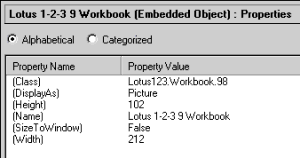
次のプロパティは、ActiveX コントロールオブジェクトのプロパティです。Notes® プロパティの他にもプロパティがあります。
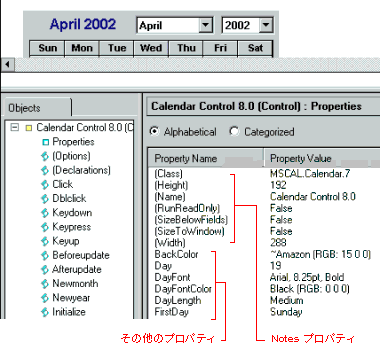
- オプション: すべてのオブジェクトのプロパティをカテゴリ別に一覧にする (Notes® プロパティの後にそのオブジェクトが持つ他のプロパティが表示される) には、[カテゴリ別] をクリックします。
-
[プロパティの値] の下にリストされているアイテムをダブルクリックし、新しい値を入力します。引き続き、必要に応じて、プロパティの値を選択したり変更したりします。
注: プロパティ値を編集すると、すぐにオブジェクトに適用されます。
- オブジェクトの外側をクリックして、プロパティを終了します。
タスクの結果
次の表では、Notes® の各プロパティについて説明します。
Notes®property |
説明 |
|---|---|
Class |
埋め込みオブジェクトのプログラム ID です。このプロパティは変更できません。 |
DisplayAs (OLE オブジェクトのみ) |
埋め込みオブジェクトの表示形式です。 |
Height |
埋め込みオブジェクトの高さをピクセルで表します。 |
名前 |
埋め込みオブジェクトの名前です。 |
SizeToWindow |
実行時に、埋め込みオブジェクトを文書ウィンドウいっぱいに表示します。 |
Width |
埋め込みオブジェクトの幅をピクセルで表します。 |
SizeBelowFields (ActiveX コントロールオブジェクトのみ) |
コントロールが、レイアウト領域の下の領域いっぱいに展開されます。 |
RunReadOnly (ActiveX コントロールオブジェクトのみ) |
コントロールを読み込みモードで開き、実行します。 |